Mukautuva taustavalo Paintpack -näyttöön. Ohjeet Paintpackin asentamiseen ja määrittämiseen

- 1476
- 432
- Marcos Schaden Jr.
Sisältö
- Asennusmaalipack
- Paintpack -taustavalon asetus
- Alueiden asettaminen
- Videon esittely Paintpack -taustavalojen työstä
- Jälkisanat
Hei ystävät! Kun näin artikkelin mielenkiintoisesta laitteesta nimeltä Paintpack Internetissä. Luin, vaihdoin heidän viralliselle verkkosivustolleen, katselin siellä valokuva- ja videopalkkia ja pidin siitä todella. Ajattelin.rulla.

Kirjoitin tukea pitkään ja sanoin, että haluaisin kirjoittaa Paintpackista verkkosivustollani. Kehittäjätiimin kaverit suostuivat lähettämään minulle laitteen, jotta voisin laatia hänestä artikkelin lukijoilleen. Josta he kiittävät sinua paljon!
Tietoja siitä, missä otin maalpackin, jonka nyt tiedät. Nyt kerron sinulle vähän itse laitteesta, ja sitten aloitamme asentamisen ja asettamisen.
Maalauspakkaus - Tämä laite, jonka avulla voit tehdä mukautuvan taustavaloa näytölle tai televisiolle. Tämä ei ole vain taustavalo, vaan taustavalo, jossa on tietokoneen hallinta ja monet toiminnot. Tämä laite, jonka venäläiset lapset ovat kehittäneet ja kokoontuvat Venäjälle.
Näit todennäköisesti jotain tällaista Philips -televisioissa. Tämä on analoginen heidän omistuksessa Ammattikorvi. Televisiot, joilla on tämä oma tekniikka.
Paintpackista on kolme versiota (Ne eroavat toiminnallisuudesta ja kustannuksista):
- 10 LED - Tämä on pienin versio 10 LEDille. Sopii näytöille enintään 22 tuumaa ja kannettavia tietokoneita. Yhdistää ja syö USB: n läpi.
- 30 LED - Monitorit jopa 27 tuumaa. Kytketty tietokoneeseen USB: n kautta (hallita) ja syö järjestelmäyksiköstä tai pistorasioista. Mutta pistorasian virtaa varten tarvitset erityisen virtalähteen, jonka voit ostaa jo ostoprosessin aikana. Mutta Wi-Fi-routran voimalohkot ovat erinomaisia tähän tapaukseen.
- 60 LED - Sopii televisioihin, jotka ovat jopa 55 tuumaa. Yhdistä USB: llä, virta on myös järjestelmän yksiköstä tai ulkoisesta virtalähteestä.
Maalpackin ostaminen saat 6 kuukauden takuun!
Lue lisää, suosittelen, että etsit laitetta ja versioita virallisella verkkosivustolla http: // maalpack.rulla.
Asennusmaalipack
Laite tuli luokseni kauniissa, pienessä laatikossa. Muuten, minulla on versio 30 LEDistä.

Kaikki on pakattu siististi laatikkoon.
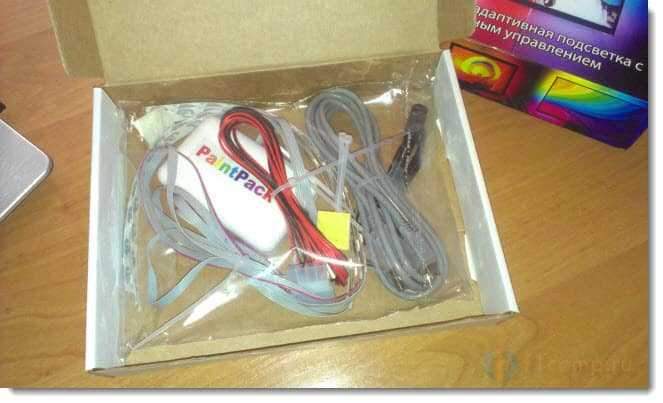
Tässä on koko asetettu maalipack. Kirjoitan mitä:
- Itse maalipack -laite ja nauhat, joissa LEDit on kiinnitetty.
- Kaksi tarraa ja tasoitettua (niiden avulla voit kiinnittää johdot näytön taakse, jotta ne eivät häiritse).
- USB -kaapeli kytkemistä tietokoneeseen (kannettava tietokone).
- Virtalähdekaapeli järjestelmäyksiköstä.
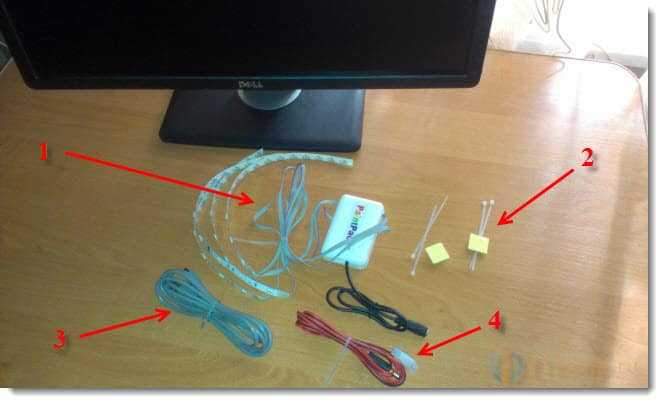
Aloitamme asentamisen suoraan näyttöön. USB -kaapeli ja virtakaapeli voivat toistaiseksi olla syrjään.
Ota laitteen päälohko ja sen takana, poista suojakalvo kaksinkertaisesta nauhasta. Kiinnitä päälohko näytön takapaneeliin, mieluiten keskelle.

Katso, en voinut kiinnittää lohkoa keskelle näytön ominaisuuksien kautta. Mutta kiinnitin sen sivulle ja ongelmia ei ollut, kaapelin pituus riittää.
Neuvoja! Suosittelen, että paikka, jossa liimat lohkon ja nauhat rasvalle. Jotta yksityiskohdat pysyisivät paremmin. Voit hieroa näitä paikkoja alkoholilla.
LED -nauhat ovat myös kaksinkertaisella nauhalla. Siksi poistamme suojakalvon heistä ja kiinnitämme sen näytön takapaneeliin lähempänä reunaa.
Minulla oli 4 nauhaa. Kaksi 9 LEDiä, jotka liimasin ylä- ja alareunaan ja kaksi LEDiä, liimasin ne sivuille.


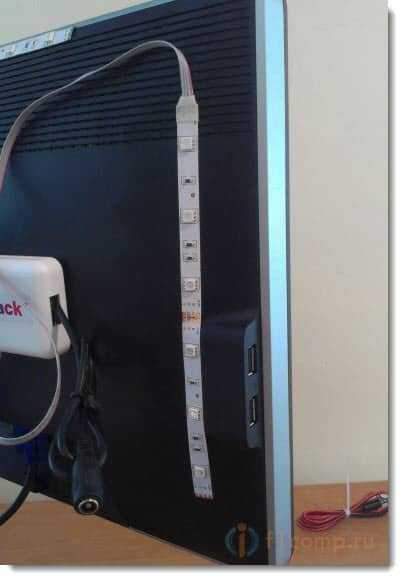
Ehkä huomasit, että kiinnitin nauhan oikealle puolelle, ei aivan reunalla, jälleen näytön erikoisuuden kautta. Mutta se on okei, se toimii hyvin.

Siinä kaikki, nauhat on liimattu näyttöön. Nyt otamme nämä kaksi muovia ja liimaamme ne paikkaan, jossa haluamme korjata johdot. Ja sitoa johdot.


Mitä tein, voit nähdä yllä olevassa kuvassa. Nyt voit kytkeä USB -kaapelin Paintpack -päällikköyksikköön ja voit myös kytkeä virtajohdon.
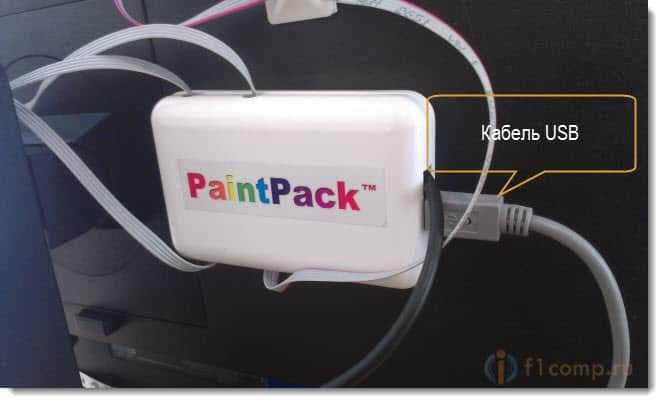
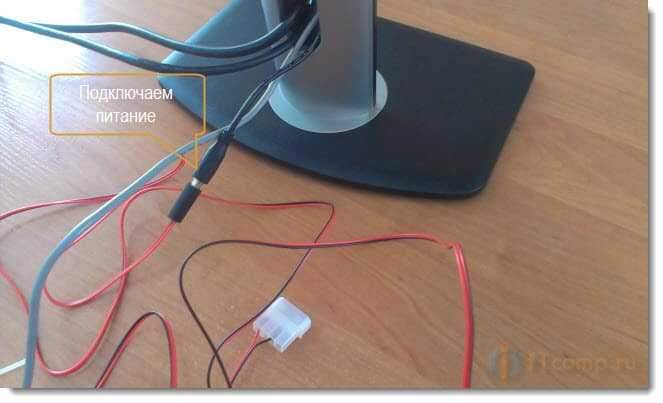
USB -kaapeli, jonka yhdistämme tietokoneeseen. Ja kytkeäksesi virtalähteen järjestelmäyksiköstä, sinun on avattava järjestelmäyksikön kansi, löydettävä ilmainen liitin ja kytkettävä virta siihen (älä unohda sammuttaa tietokonetta).
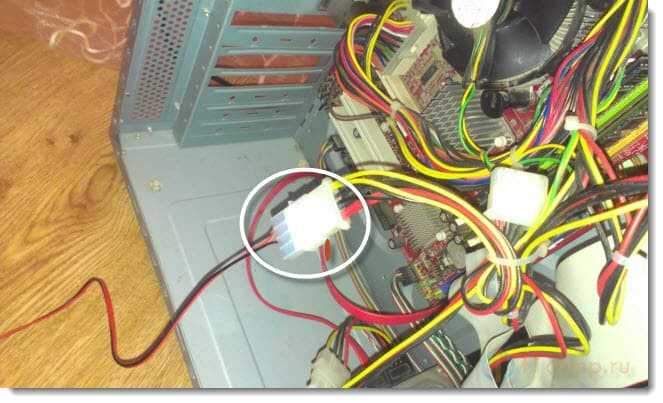
Mutta en liittänyt virtalähdettä järjestelmäyksikköön. Minulla on sovitin Wi-Fi-reitittimestä (sen pitäisi olla 12 volttia). Otin sen, yhdistin sen Paintpackiin ja poistoaukkoon.

Jos kaikki on valmis ja kaikki on kytketty, voit kytkeä tietokoneen päälle. Siirrytään Paintpackiin. Ja on toivottavaa, että huone olisi tumma ja näyttö seisoi lähellä seinää (noin 15 senttimetriä siitä).
Paintpack -taustavalon asetus
Tietokoneen kytkemisen ja laitteen kytkemisen jälkeen järjestelmän on havaittava uusi laite ja asennettava ohjain automaattisesti.
Kytke ensin laite tietokoneeseen USB: n kautta ja kytke sitten virta.
Tarkistetaan, onko tietokoneemme tunnistanut Paintpackin ja jatkaa asetusta.
Mene alkaa, Ohjauspaneeli, Laitteet ja ääni, Laitteet ja tulostimet. Jos sinulla on laite siellä Paintpack (TwinklingPlug), Sitten kaikki on hyvin, tämä on taustavalo.
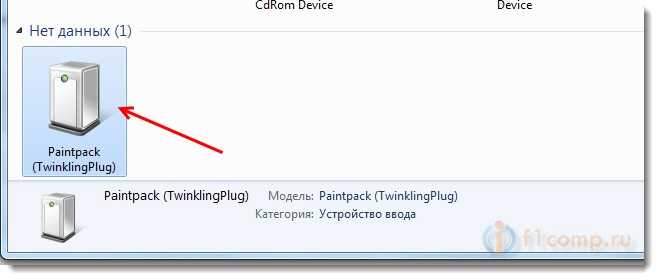
Jatkamme asetusta.
Meidän on ladattava ohjelma taustavalon hallitsemiseksi. Ohjelmaa kutsutaan Ambibox (Ja PlayClaw taustavalojen ja multimediaohjelmien aikana PlayClaw on asennettu Ambiboxin kanssa).
Lataaksesi Ambibox -ohjelman, noudata linkkiä http: // maalpack.ru/ ohjeet/ vieritä sivua alas ja napsauta linkkiä ladata.

Tallenna arkisto tietokoneeseen. Kun arkisto on ladattu, avaa se ja käynnistä asennustiedosto. Valitse venäjän kieli ja jatka asennusta. En kuvaile koko prosessia, se on hyvin yksinkertainen.
Jätä kaikki, kuten minun ja napsauta, on vain yksi ikkuna (katso alla oleva kuvakaappaus) Asentaa. Vain jos tietokonettasi ei ole kytketty Internetiin, poista valintaruutu tuotteesta "Lataa ja asenna PlayClaw" (Sitten voit asentaa tämän ohjelman erikseen).
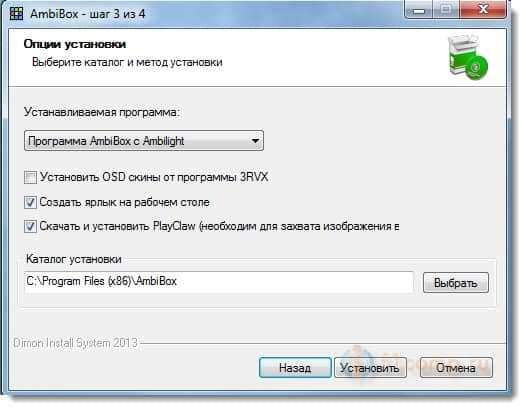
Käynnistä Ambibox -etiketti työpöydällä. Valitse Venäjän kieli ja siirry välilehteen Näytön henkinen taustavalo.
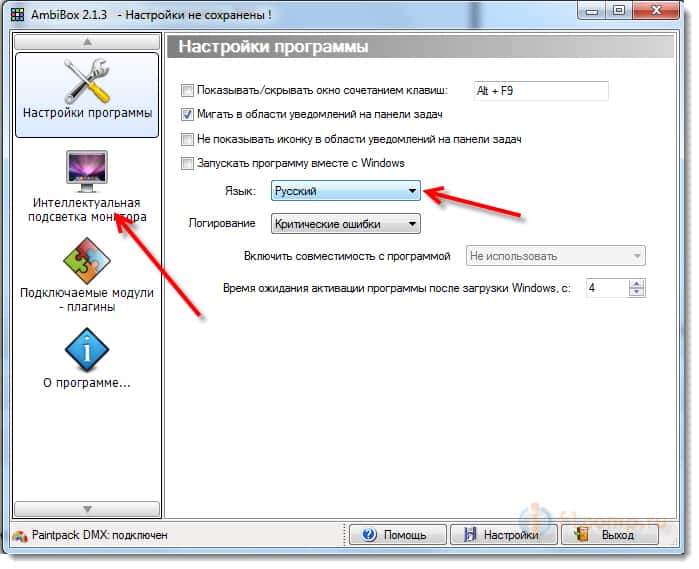
Tällä välilehdellä määritämme taustavalomme.
Tarkista, että se olisi päinvastainen Laite se oli löydetty Paintpack DMX. Laitteen tila - Kytketty. Jos kaikki on hyvin, asenna valintamerkki lähellä Käynnistää taustavalo (Ilmoituspaneelin merkin tulisi tulla väri). LEDien pitäisi sytyttää.
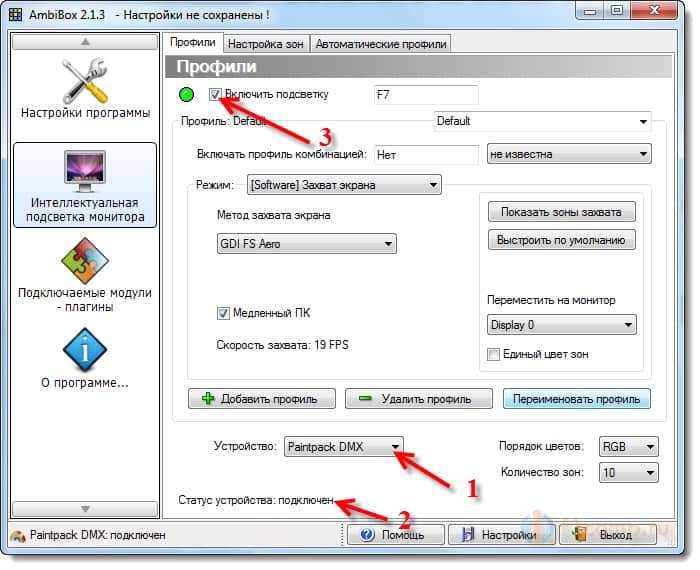
Jos taustavalo ei paista, tarkista kaikki yhteydet, käynnistä tietokone uudelleen, sammuta ja kytke laite.
Alueiden asettaminen
Nyt meidän on määritettävä vyöhykkeet. Napsauta Ambibox -ohjelmassa painiketta Näytä sieppausvyöhykkeet.
Ikkuna, jossa on sieppausvyöhykkeitä. Poista valintamerkit kaikista vyöhykkeistä (sammuta ne) ja kytke jokainen vyöhyke päälle vuorotellen. Kun asennat valintamerkin tietyn vyöhykkeen lähellä, tietyt LEDit syttyvät. Siirrä tämä alue hiiren kanssa paikkaan, jossa LEDit valaistuvat ja vaihtavat vyöhykkeen koon (hiiri voi venyttää). Toista tämä menettely kaikilla vyöhykkeillä.
Minulla on vain 4 vyöhykettä. Löysin ne ja sijoitin ne oikeisiin paikkoihin. Jätin juuri loput vyöhykkeistä. Kun kaikki vyöhykkeet on määritetty, napsauta painiketta Piilota vyöhykkeet. Alla oleva kuvakaappaus (napsauta kasvaaksesi), ja pyydän anteeksi laatua :).
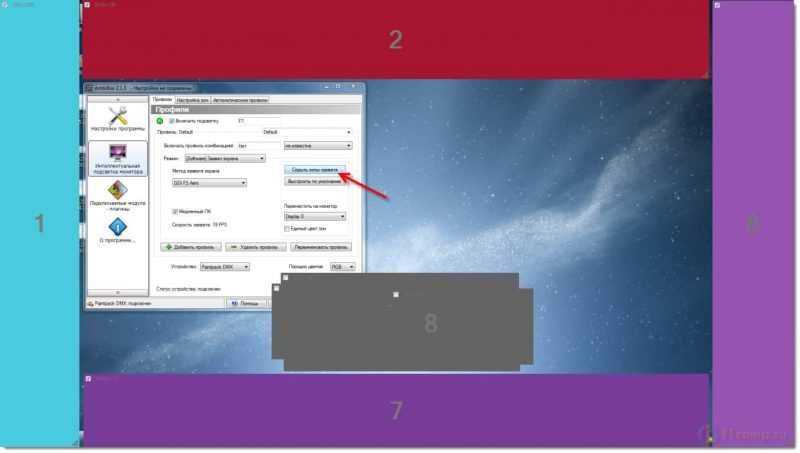
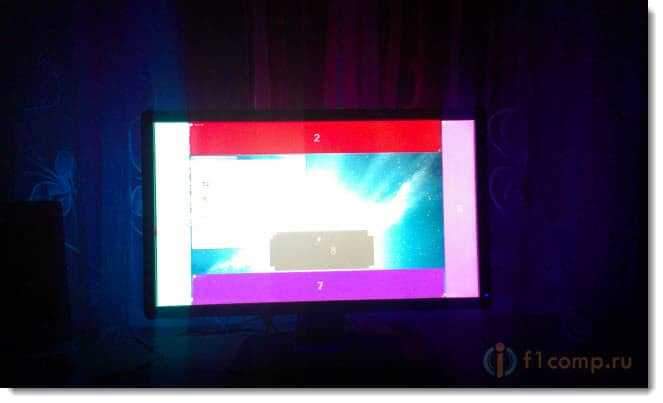
Kuten näette, minulla on verhomonitori näytön takana. Tämä ei ole kovin hyvä, on välttämätöntä, että siellä olisi seinä, niin vaikutus on vielä parempi!
Vyöhykkeiden asettamisen jälkeen voit asettaa kaappausmoodin Ambibox -ohjelmaan. Vastaan Tila Asenna oikea.
Päätilaa on 4:
- Näytön kaappaus - Taustavalo muuttuu sen mukaan, mitä näytöllä tapahtuu. Tämä tila sopii myös elokuvien katseluun.
- Staattinen tausta - Jatkuva taustavalo yhdellä värillä. Väriä voidaan muuttaa.
- Dynaaminen tausta - Taustavalo itsenäisesti muuttaa värejä.
- Värimusiikki - Viileä tila! Taustavalo muuttuu ääneen. Mutta tässä tilassa suosittelen sinua valitsemaan Plugins ja laajennus Kolomusic.
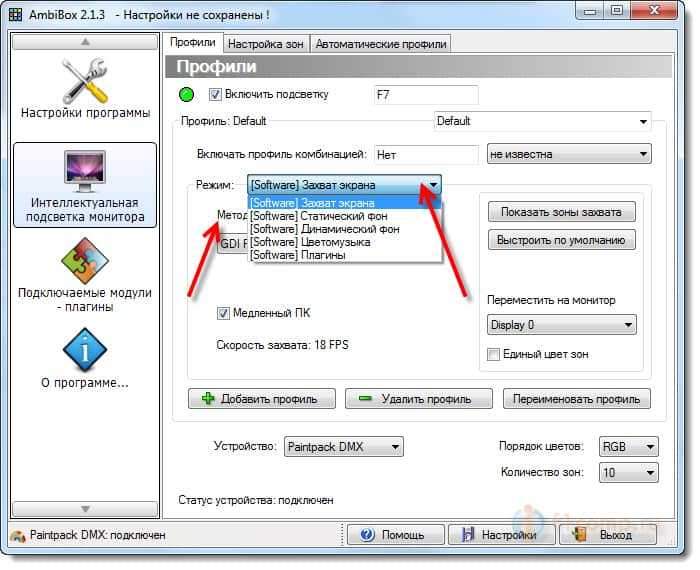
Jos sinulla on ongelmia taustavalon työn kanssa tai vain kokeiluna, suosittelen sinua kokeilemaan Kaappausmenetelmä näyttö tilassa Näytön kaappaus.
Myös Ambibox -ohjelmassa voit mennä välilehteen Alueiden asettaminen ja suorita ohuempi taustavalo. Muuta kirkkautta, herkkyyttä, dynamiikkaa jne. D.
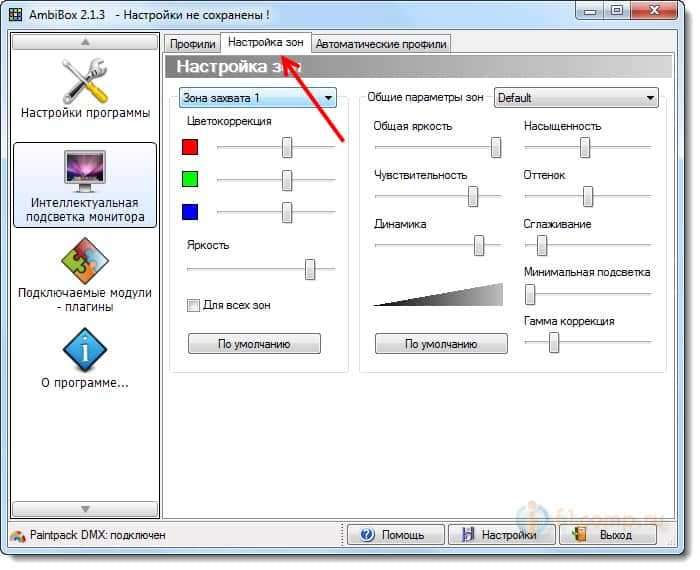
Kun olet tehnyt kaikki asetukset, napsauta painiketta asetukset Ja valitse Tallenna asetukset.

Asetus on valmis! Vaihda nyt vain PaintPack -käyttötila riippuen siitä, mitä haluat tehdä, katsella elokuvaa, kuuntele musiikkia tai vain kytke taustavalo päälle.
Videon esittely Paintpack -taustavalojen työstä
Ja toinen korkealaatuista videota kehittäjiltä:
Jälkisanat
Ehdottomasti Paintpackilla on tulevaisuutta, varsinkin kun laite kehittyy. Pidän siitä!
Kaksi tärkeintä kohtaa:
- Elokuvat näyttävät täysin erilaisilta, ja saat uusia vaikutelmia katselusta. Varsinkin jos elokuvassa on monia dynaamisia kohtauksia.
- Ja todella, silmät eivät ole niin väsyneitä. Istun usein tietokoneella ilman valaistusta. Ja tässä kytkin joko näytön sieppauksen tai staattisen taustavaloa ja se on helpompi työskennellä.
No, tietysti värimusiikki oli tyytyväinen! 🙂
Osta Paintpack tai ei? Jos haluat uusia sensaatioita elokuvien, pelien tai tietokoneen yksinkertaisen työn katsomisesta, osta yksiselitteisesti!
Toivottaen!
- « Lisensoidun virusten ostaminen verkkokaupasta. Esimerkissä Kaspersky Internet Security- ja Emplay -myymälästä.UA
- Tietokone (kannettava tietokone) on kytketty Wi-Fi-reitittimeen, Skype toimii, ja selaimen sivut eivät avaudu »

